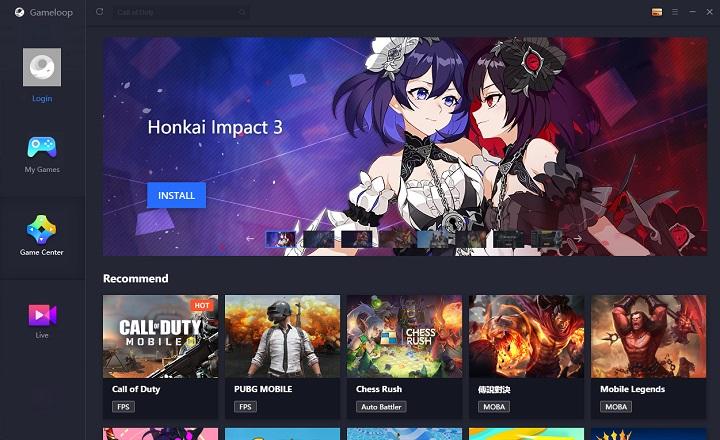கூகுள் குரோம் உலகில் மிகவும் பரவலான மற்றும் பயன்படுத்தப்படும் இணைய உலாவிகளில் ஒன்றாகும். இருப்பினும், அதன் பாதுகாப்பு மற்றும் தொடர்பாக இது நீண்ட காலமாக விமர்சனத்திற்கு உட்பட்டது தனியுரிமை இல்லாமை. எங்களுக்கு திருப்தி அளிக்கும் Chrome க்கு மாற்றாக இதுவரை நாங்கள் கண்டுபிடிக்கவில்லை என்றால் அல்லது இந்த உலாவியைத் தொடர்ந்து பயன்படுத்த விரும்பினால், சில அமைப்புகளை மாற்றியமைத்து, மிகவும் நேர்மறையான அனுபவத்தைப் பெறவும், எங்கள் தனியுரிமையை அதிகரிக்கவும் முடியும்.
தற்போது Chrome இணைய அங்காடியில் பல நீட்டிப்புகளைக் கொண்டுள்ளது, அவை மிகவும் பாதுகாப்பான மற்றும் அநாமதேய வழியில் செல்ல எங்களுக்கு உதவுகின்றன, இருப்பினும் கூடுதல் துணை நிரல்களை நிறுவ வேண்டிய அவசியமின்றி இந்த பணியில் எங்களுக்கு உதவக்கூடிய பல உள்ளமைவுகளை உலாவி ஏற்கனவே கொண்டுள்ளது. இப்போது, இயல்பாக செயலிழக்கச் செய்யப்பட்ட அமைப்புகளைப் பற்றி நாங்கள் பேசுகிறோம் (நிச்சயமாக!), எனவே முதலில் நாம் அவற்றில் கைகளை வைத்து, அவை வேலை செய்ய விரும்பினால் அவற்றை இயக்க வேண்டும்.
கண்காணிக்கப்படாமல் செல்ல Google Chrome இல் குக்கீகளை எவ்வாறு தடுப்பது
இந்த இடுகையில், குரோமில் குக்கீகளை எவ்வாறு தடுப்பது என்பதை விளக்குவோம் திமுதல் தரப்பு குக்கீகள் (உங்கள் விருப்பங்களை இணையதளத்தில் சேமிக்கப் பயன்படும்) போன்றவை மூன்றாம் தரப்பு குக்கீகள் (நீங்கள் வெவ்வேறு பக்கங்களை உலாவும்போது உங்கள் செயல்பாட்டை பதிவு செய்பவை).
மூன்றாம் தரப்பு குக்கீகளைத் தடுப்பதை எவ்வாறு செயல்படுத்துவது
பிப்ரவரி 2020 தொடக்கத்தில், Chrome ஆனது பதிப்பு 80 க்கு புதுப்பிக்கப்பட்டது, இது ஏற்கனவே செயல்படுத்தத் தொடங்கும் புதுப்பிப்பு. குக்கீகளை வகைப்படுத்துவதற்கும் தடுப்பதற்கும் ஒரு புதிய அமைப்பு. முதல் தரப்பு குக்கீகளை செயல்படுத்த அனுமதிக்கும் ஒரு அமைப்பு, ஆனால் மூன்றாம் தரப்பு குக்கீகள் பாதுகாப்பான இணைப்புகள் மூலம் பயன்படுத்தப்படுகின்றன என்பதைச் சரிபார்க்க சில தேவைகளைக் கொண்டிருக்க வேண்டும்.
ஆண்ட்ராய்டில், உலாவி அமைப்புகள் மெனுவிலிருந்து, "என்று உள்ளிடுவதன் மூலம் எங்கள் Chrome பதிப்பின் எண்ணை சரிபார்க்கலாம்.அமைப்புகள் -> Chrome தகவல்”, பொருந்தினால் Play Store இலிருந்து பயன்பாட்டைப் புதுப்பிக்கவும். PC பயனர்களுக்கு, "" இல் உள்ள அமைப்புகள் மெனுவைக் காண்பிப்பதன் மூலம் எங்கள் Chrome பதிப்பைச் சரிபார்த்து புதுப்பிக்கலாம்உதவி -> Google Chrome பற்றி”.

ஆண்ட்ராய்டில்
2 வருட காலத்திற்குள் மூன்றாம் தரப்பு குக்கீகளை நீக்கி புதிய சிஸ்டம் மூலம் அவற்றை மாற்றுவது தான் என்று கூகுள் குறிப்பிட்டுள்ளது, இருப்பினும் இப்போதைக்கு இந்த வகை டிராக்கர்களைப் பயன்படுத்த உலாவி அனுமதிக்கக் கூடாது என விரும்பினால், நாம் கண்டிப்பாக கைமுறை வழியில் பின்வரும் சரிசெய்தல் செய்யுங்கள்:
- நாங்கள் Chrome பயன்பாட்டைத் திறந்து விருப்பங்கள் மெனுவைக் காண்பிக்கிறோம் (மேல் வலது விளிம்பில் அமைந்துள்ள 3-புள்ளி ஐகான்).
- நாங்கள் ஸ்க்ரோல் செய்கிறோம் "கட்டமைப்பு -> இணையதள கட்டமைப்பு -> குக்கீகள் ”.
- நாங்கள் தாவலை செயல்படுத்துகிறோம் "மூன்றாம் தரப்பு குக்கீகளைத் தடு”.

நீங்கள் பார்க்க முடியும் என, இது வெறும் கண்களால் காணக்கூடிய மெனு அல்ல, ஏனெனில் இது பயன்பாட்டின் தனியுரிமை அமைப்புகளுக்கு வெளியே உள்ளது.
விண்டோஸ் மற்றும் உலாவியின் பிற டெஸ்க்டாப் பதிப்புகளில்
நாங்கள் Google Chrome இன் டெஸ்க்டாப் பதிப்பைப் பயன்படுத்துகிறோம் என்றால், குக்கீகளைத் தடுப்பது அதே வழியில் செயல்படுத்தப்படுகிறது.
- நாங்கள் உலாவியைத் திறந்து விருப்பங்கள் மெனுவைக் காண்பிக்கிறோம் (மேல் வலது விளிம்பில் அமைந்துள்ள 3-புள்ளி ஐகான்).
- நாங்கள் ஸ்க்ரோல் செய்கிறோம் "அமைப்புகள் -> மேம்பட்ட அமைப்புகள் -> தனியுரிமை மற்றும் பாதுகாப்பு -> தள அமைப்புகள் -> தளம் மற்றும் குக்கீ தரவு”.
- இறுதியாக, நாங்கள் தாவலை செயல்படுத்துகிறோம் "மூன்றாம் தரப்பு குக்கீகளைத் தடு”.

முதல் தரப்பு குக்கீகளை எவ்வாறு தடுப்பது
நாங்கள் பார்த்தது போல், குக்கீ அமைப்புகளில் இருந்து முதல் தரப்பு குக்கீகளை முடக்கும் திறனையும் நாங்கள் பெற்றுள்ளோம். இது மிகவும் பரிந்துரைக்கப்பட்ட செயல் அல்ல, ஏனெனில் இது பல சமயங்களில் நாம் பார்வையிடும் இணையப் பக்கங்களை சாதாரணமாக வேலை செய்யாமல் செய்யலாம்.
எப்படியிருந்தாலும், இந்த விருப்பத்தை இயக்குவதில் நாங்கள் ஆர்வமாக இருந்தால், நாங்கள் மெனுவுக்கு மட்டுமே செல்ல வேண்டும் "இணையதள கட்டமைப்பு -> குக்கீகள்", முந்தைய பத்திகளில் நாம் பார்த்தது போல, செயலிழக்கச் செய்யவும்"குக்கீ தரவைச் சேமிக்கவும் படிக்கவும் எல்லா தளங்களையும் அனுமதிக்கவும்”.

தொடர்புடைய இடுகை: பயர்பாக்ஸ், குரோம் மற்றும் ஆண்ட்ராய்டில் HTTPS மூலம் DNS ஐ எவ்வாறு கட்டமைப்பது
தடுப்பை செயல்படுத்தியவுடன் குக்கீகளின் நிர்வாகத்தை எவ்வாறு நிர்வகிப்பது
குக்கீகளைத் தடுப்பது செயல்படுத்தப்பட்டதும், Chrome இலிருந்து ஒரு இணையப் பக்கத்தைப் பார்வையிடும்போது, வழிசெலுத்தல் பட்டியில் குக்கீ அல்லது "குக்கீ" ஐகானைக் காண்போம். அதைக் கிளிக் செய்தால், எந்தெந்த குக்கீகள் இயங்குகின்றன, எவை இயங்கவில்லை என்பதைக் காண விருப்பம் கிடைக்கும். அதேபோல், சில குக்கீகளையும் அனுமதிக்கலாம் அல்லது தடுக்கலாம் தனித்தனியாக.

- இதே சாளரத்தில் இருந்து, நீல பொத்தானைக் கிளிக் செய்வதன் மூலம் இணையத்தில் உள்ள அனைத்து குக்கீகளையும் செயல்படுத்த அனுமதிக்கலாம் "தயார்”.
- நாம் கிளிக் செய்தால் "குக்கீகள் மற்றும் பிற தளத் தரவைக் காட்டுபின்னர் குக்கீ மேலாண்மை மெனுவை அணுகுவோம். இங்கே நாம் 2 தாவல்களைக் காண்போம்: அனுமதிக்கப்பட்டது மற்றும் தடுக்கப்பட்டது. அவை ஒவ்வொன்றையும் உள்ளிடவும், அனைத்து குக்கீகளின் பட்டியலைப் பார்க்கவும் போதுமானது, எனவே, எதையாவது மாற்ற விரும்பினால், அதைத் தேர்ந்தெடுத்து கிளிக் செய்ய வேண்டும் "விடுங்கள்"அல்லது"தடுக்க”.

ஒரு சுவாரஸ்யமான உண்மையாக, இந்த மெனுவில் தோன்றும் ஒவ்வொரு குக்கீகளையும் கிளிக் செய்தால், குக்கீ எந்த டொமைனுக்கு சொந்தமானது, அது எப்போது உருவாக்கப்பட்டது மற்றும் அதன் காலாவதி தேதி ஆகியவற்றைப் பார்க்கும் வாய்ப்பும் கிடைக்கும் என்பது குறிப்பிடத்தக்கது.
தொடர்புடைய இடுகை: உங்கள் தனியுரிமையை மதிக்கும் வாட்ஸ்அப்பிற்கு 10 மாற்றுகள்
உங்களிடம் உள்ளது தந்தி நிறுவப்பட்ட? ஒவ்வொரு நாளின் சிறந்த இடுகையைப் பெறுங்கள் எங்கள் சேனல். அல்லது நீங்கள் விரும்பினால், எங்களிடமிருந்து அனைத்தையும் கண்டுபிடிக்கவும் முகநூல் பக்கம்.